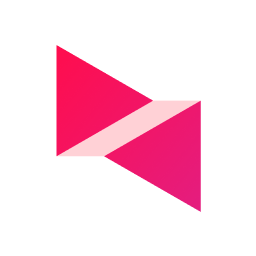向日葵远程控制怎么用?我们在使用电脑的时候总会进行各种程序应用,有时候我们在外地但是却需要使用电脑的时候就可以通过远程操作进行问题解决,在众多电脑软件中有一款非常不错的软件是向日葵,可很多人都不知道怎么使用向日葵远程控制,因此浏览器之家小编特意为你们带来了向日葵远程控制软件使用教程分享,感兴趣的用户可千万不要错过了。

向日葵远程控制软件使用教程
一、认识向日葵主控端
向日葵主控端是为更便捷的批量远程主机而生。向日葵的其它功能如VPN网络等还需要通过网站向日葵管理来操作。向日葵主控端具有精美的界面,易用操作性强的功能。现在让我们来走进仔细瞧瞧吧。
二、登录向日葵主控端
1、使用向日葵新帐号登录向日葵主控端。
2、主控端上面主机显示0。可以按照提示,用当前账号在被控端电脑登录,主机自然就显示在列表里。
3、点击图中的“+”按钮,可以添加主机、开机棒、屏幕墙。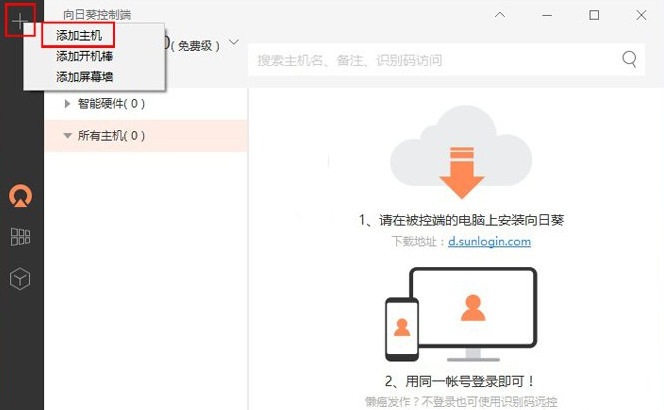
三、主控端添加主机
点击添加主机,有三种添加方式,如下:
1、识别码添加:当被控端电脑安装向日葵客户端,还未绑定账号的时候可以使用此功能,直接输入被控端客户端上面的识别码,即可绑定;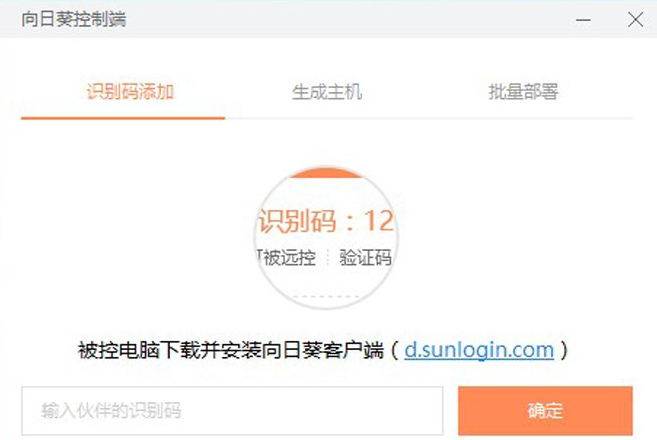
2、生成主机,输入主机名字和备注之后点击保存;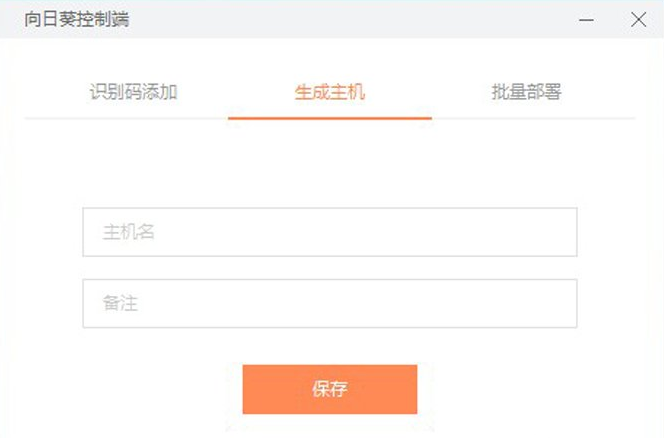
生成一台新的主机;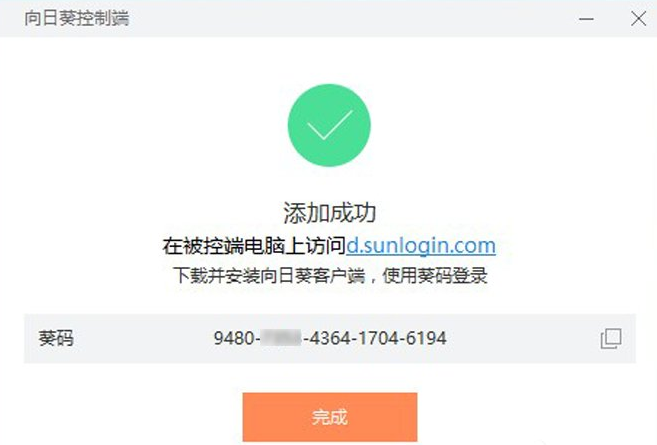
被控端电脑使用这台主机的葵码登录。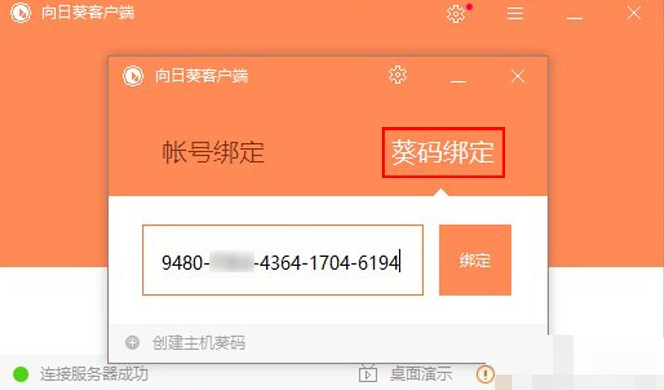
3、批量部署,可生成一个安装包。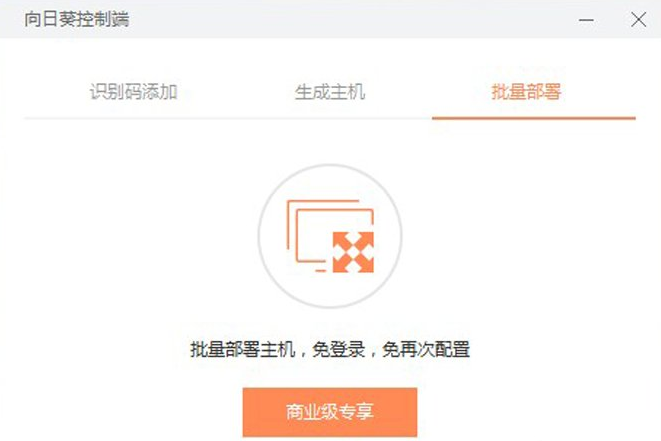
点击主机,即可在界面右边选择要对此主机进行的操作:桌面控制、桌面观看、远程文件、CMD、远程管理等功能。
四、两种登录远程主机方式
向日葵提供两种远程主机登录方式:Windows账户验证登录和访问密码登录。
Windows账户登录只要输入远程主机账户和密码即可登录远程主机。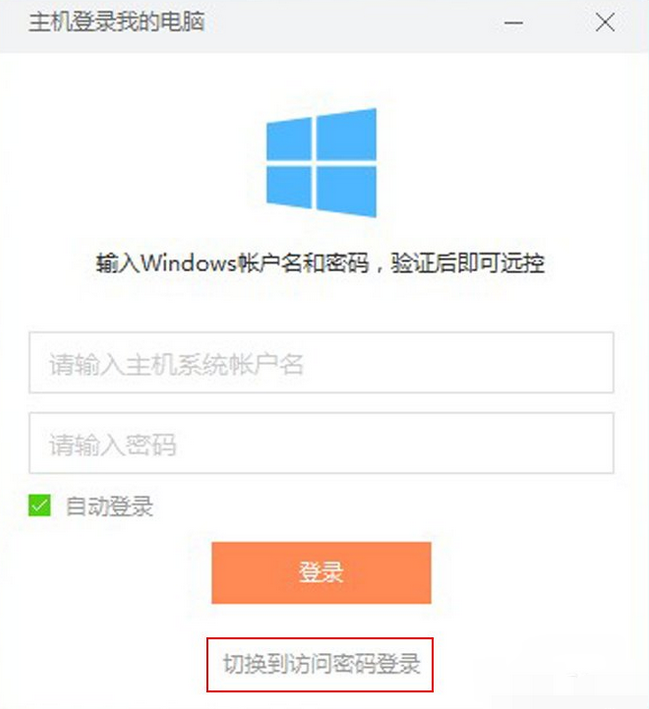
如若你的主机没有windows账户,或者你想对此保密。可在向日葵被控端上设置本机的访问密码。你登录时只要输入访问密码验证就可。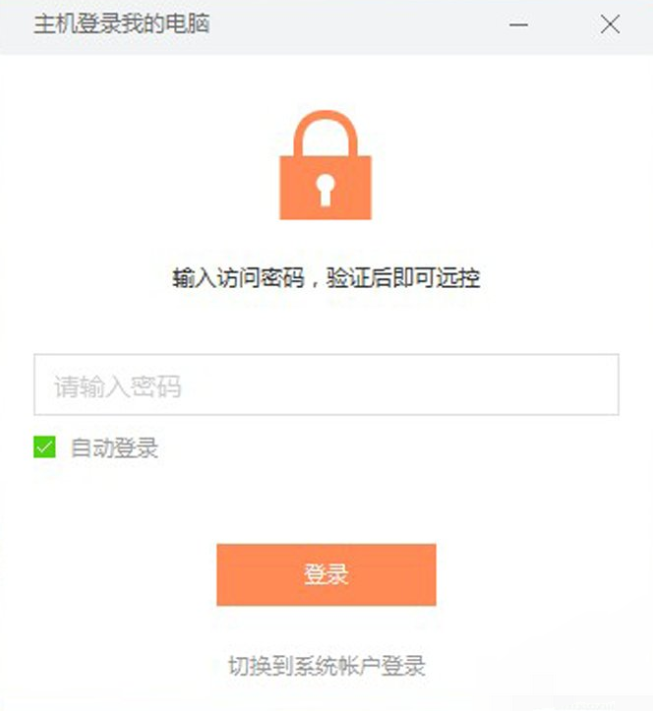
五、主控端的其它功能
1、屏幕墙
点击此图标即可添加或者观看屏幕墙。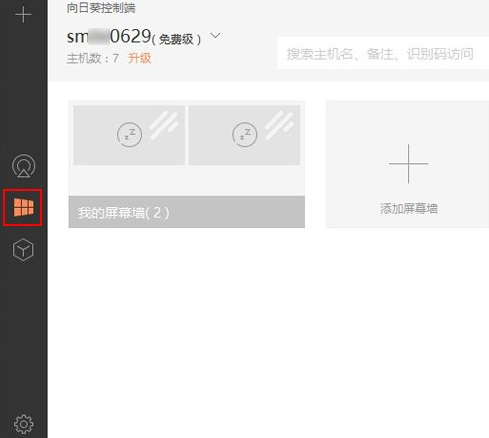
2、高级应用
点击此图标,即可进行管理主机的标签、批量部署、文件分发、消息群发、云监控、企业定制等操作。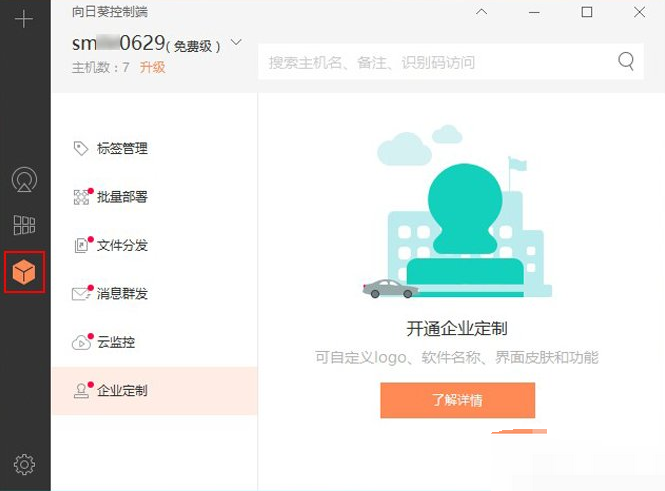
3、设置
在设置里面可以做一些基本的设置、查看日志、客户端版本号等等。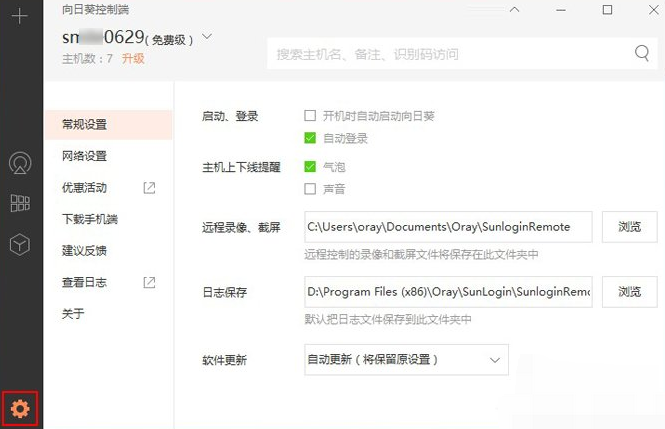
以上就是小编今天为你们带来的关于向日葵远程控制怎么用-向日葵远程控制软件使用教程,想了解更多精彩内容可前往浏览器之家。